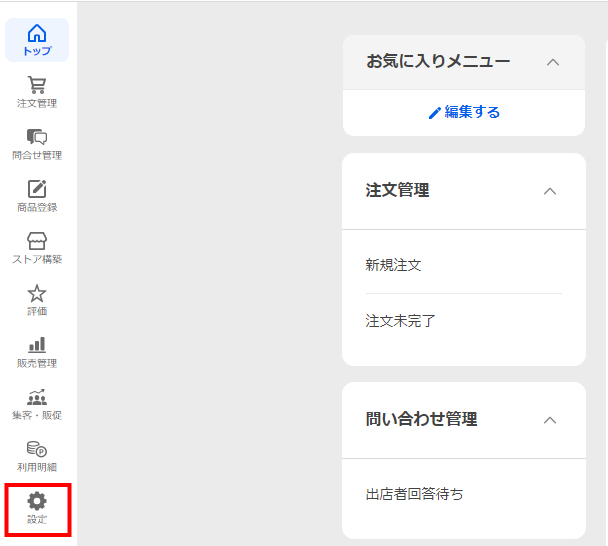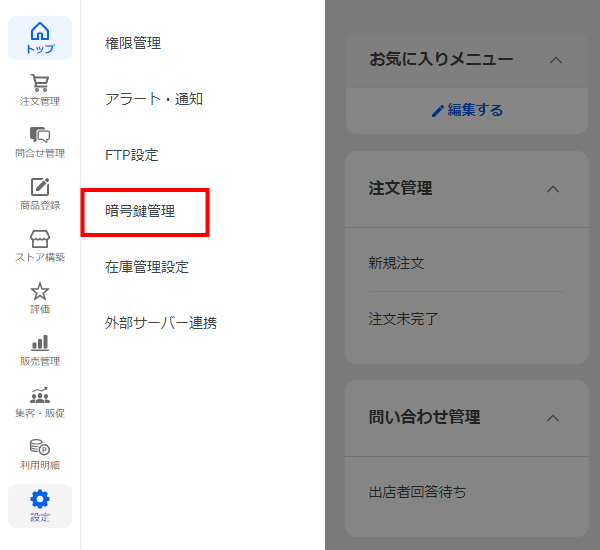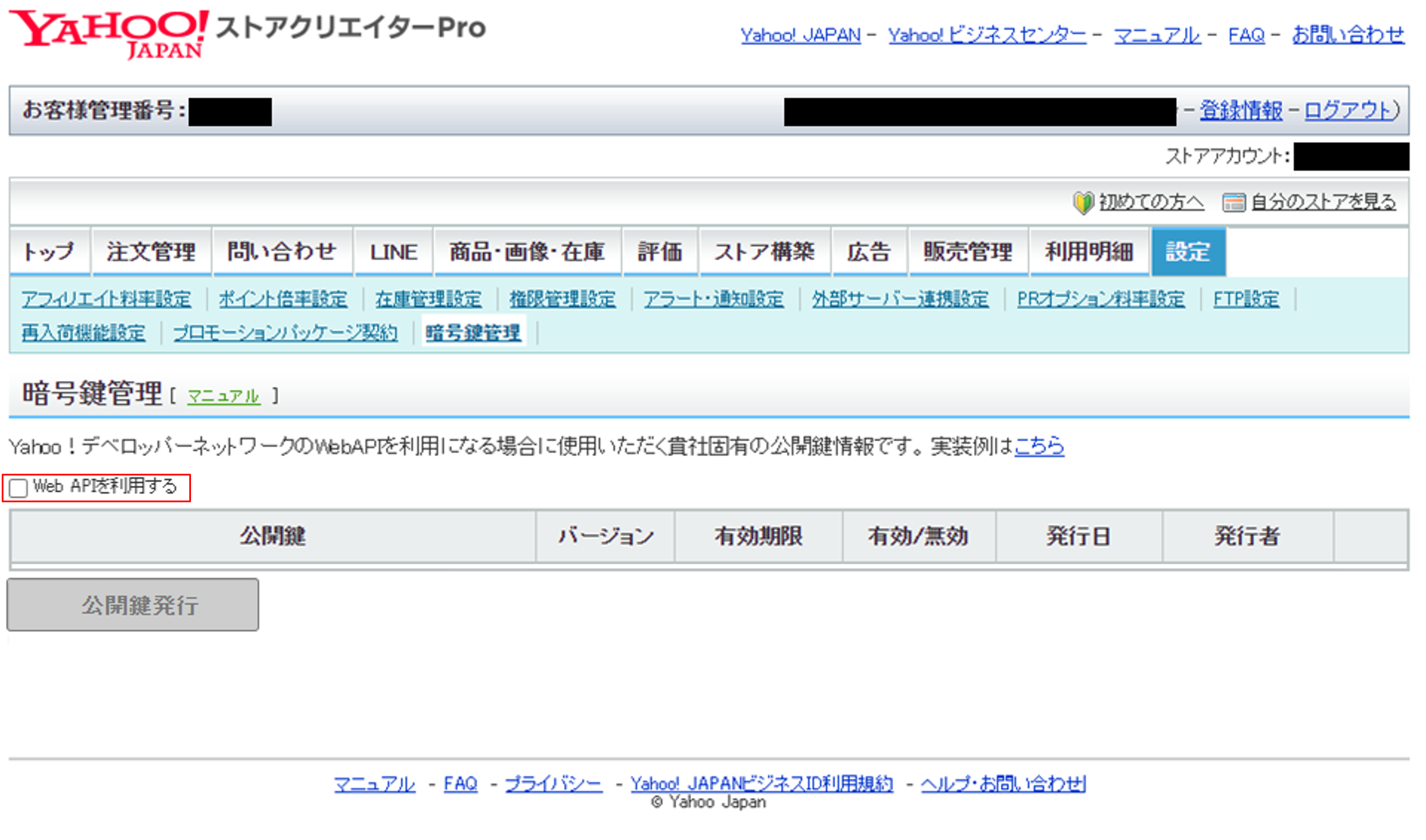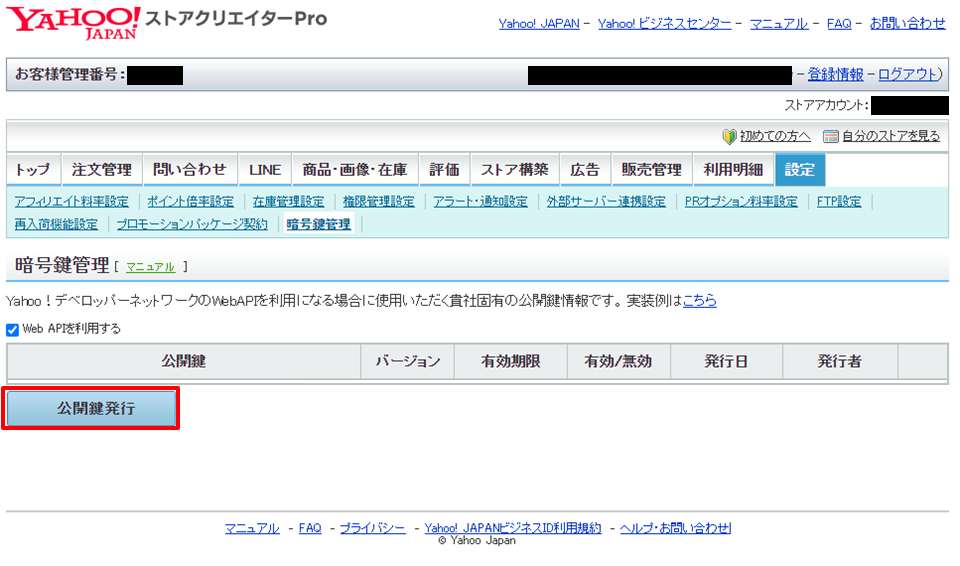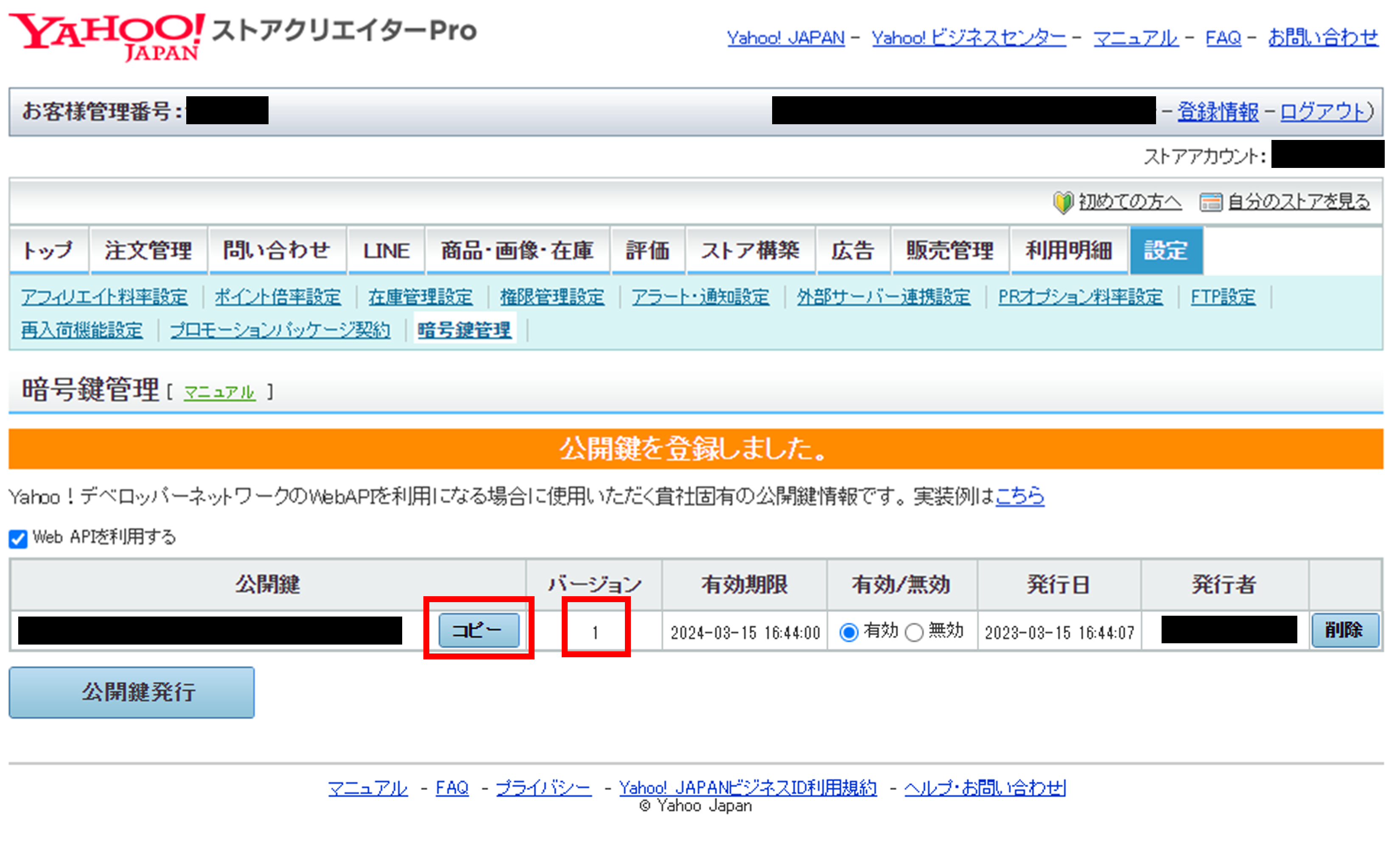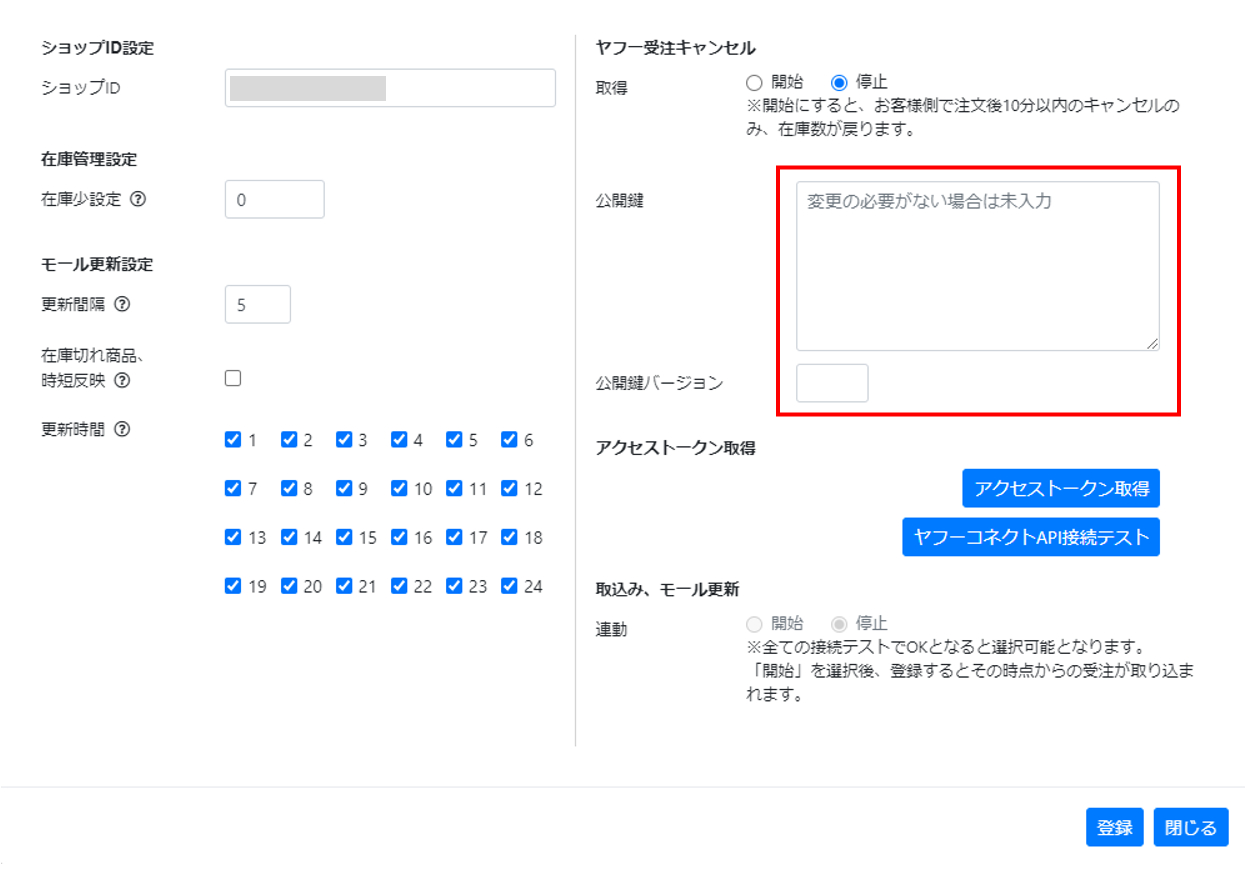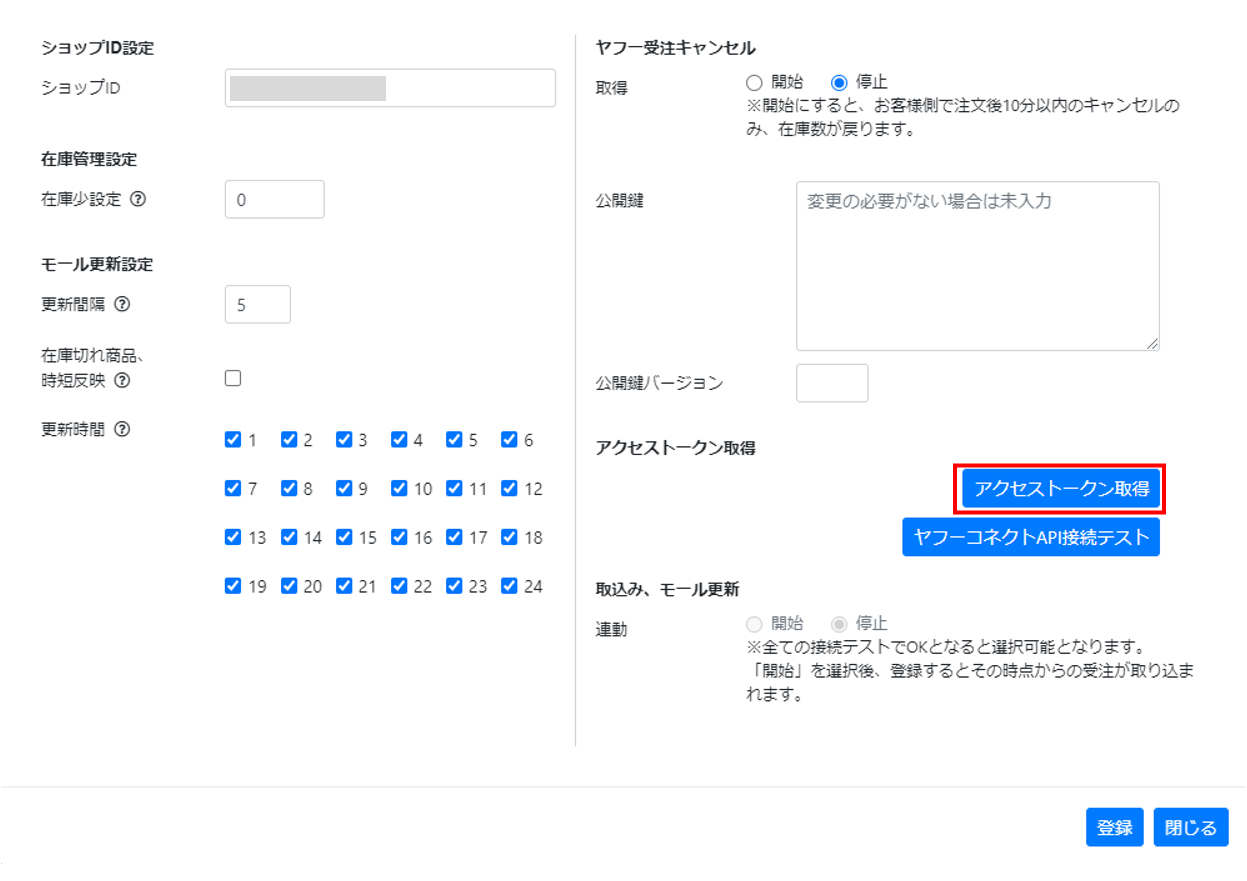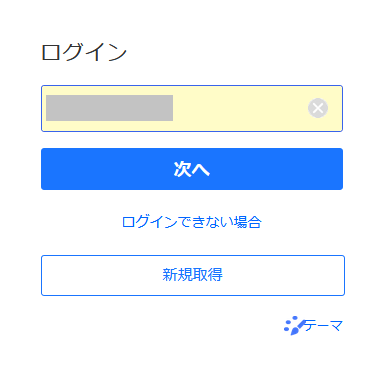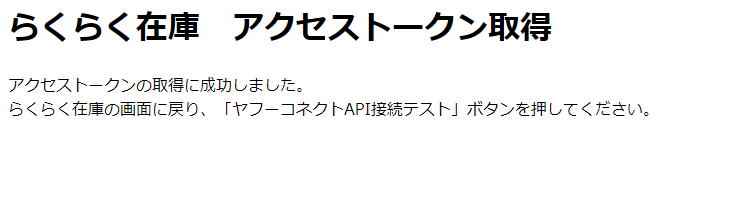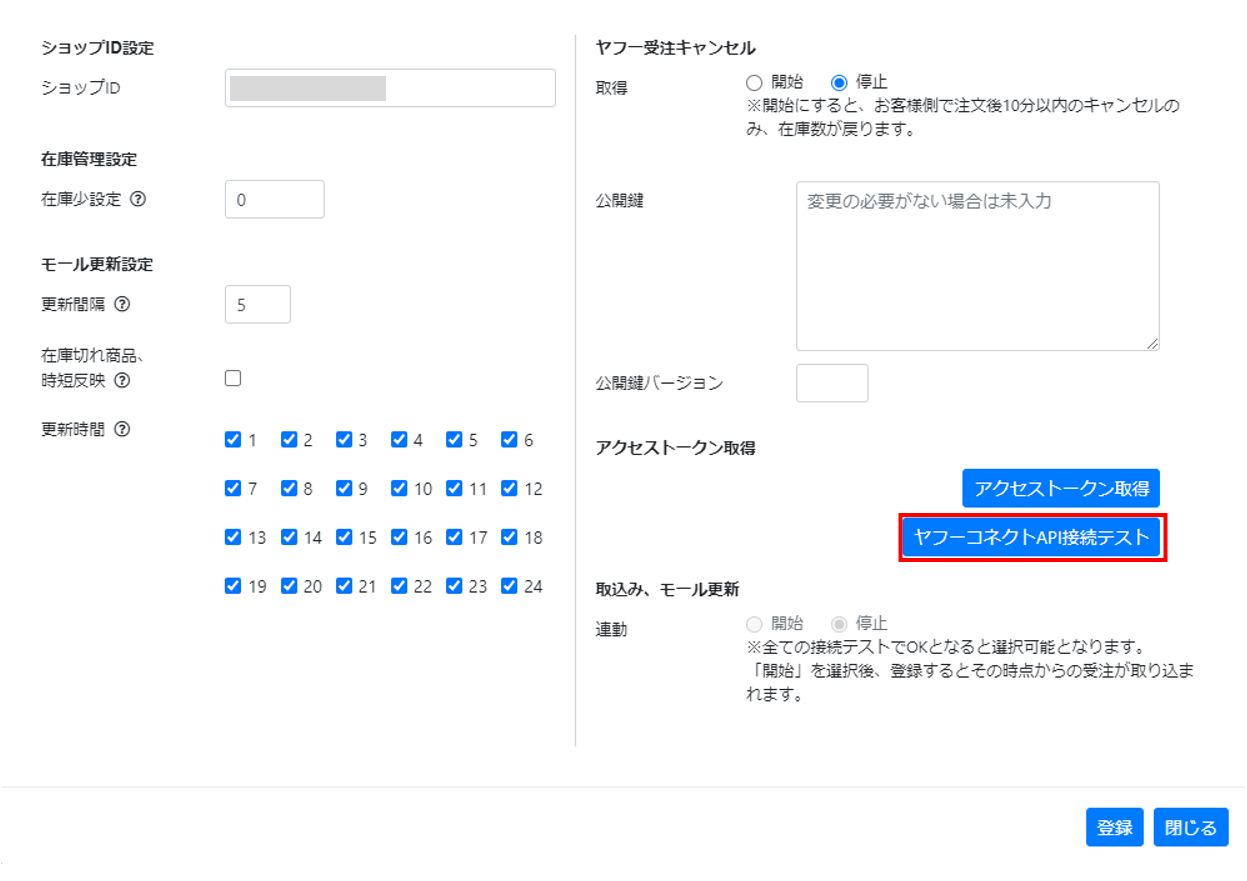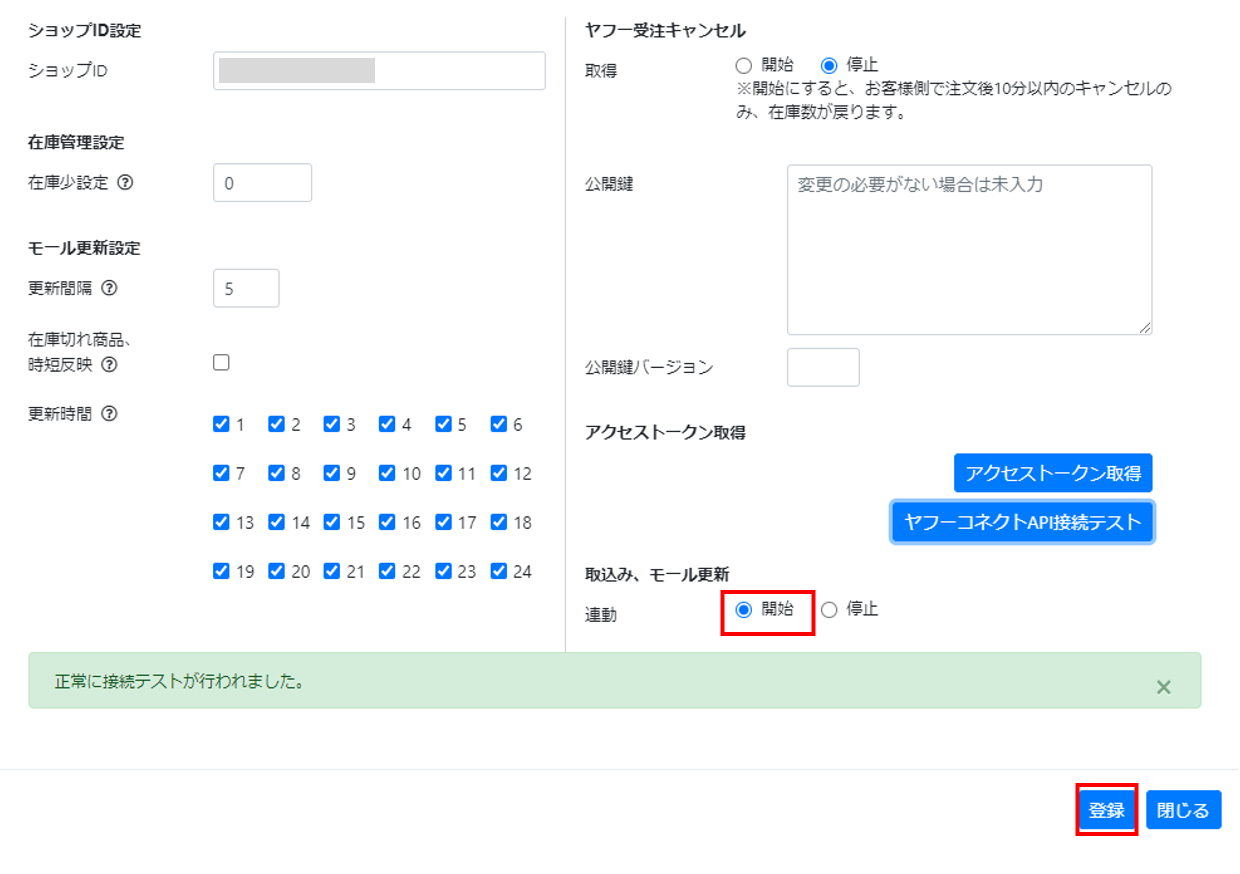ヤフーコネクトAPI設定
最終更新日:2024-08-07 09:51:37
Yahooストアクリエイターでは、暗号鍵は一度に5件まで発行可能です。
登録がすでに5件ある場合は既存の公開鍵を使用するか、
「暗号鍵管理」ページにて不要な暗号鍵を削除し、削除後に[公開鍵発行]ボタンをクリックし、
新しい公開鍵を発行してください。
公開鍵をコピーし、バージョンの数字を確認します。
公開鍵は秘密情報のため、先頭と末尾のみを画面に表示されています。
必ず「コピー」ボタンをクリックし、全文をコピーしてください。
「コピー」ボタンをクリックした後は、画面上で変化はありませんが、
端末内には公開鍵の情報が一時保存されています。
ステップ6の操作で貼り付けを行うと公開鍵の情報が入力されます。
●コピーボタンを押せない場合
「暗号鍵管理」ページにて「有効/無効」欄が「有効」になっているかご確認ください。
●「有効」ボタンを押せない場合
暗号鍵は一度に2件まで「有効」状態に設定できます。
有効期間内の暗号鍵の登録がすでにある場合は、既存の暗号鍵をご使用ください。
新しく発行した公開鍵を使用したい場合は、古い公開鍵を無効にし、新しい公開鍵を有効にしてください。
「正常に接続テストが行われました。」と表示されるかを確認してください。
取込み、モール更新が連動開始にチェックが入っていることを確認の上、モール設定画面下部にある「登録」ボタンをクリックし登録してください。
※トライアル中で稼働開始前の場合は、まだ連動開始にできません。
各モール設定と商品登録が完了しましたら、メールで構いませんのでご一報ください。
以上で設定は完了です。
「アクセストークン」の認証は4週間有効となります。
期限が切れる前にステップ7~10の手順を行ってください。
上記対応でもエラーが表示される場合は、公開鍵の有効期限切れの可能性がございます。
ステップ1~10の手順をご対応下さい。